OPEL ASTRA K 2016.5 Priručnik za Infotainment (in Croatian)
Manufacturer: OPEL, Model Year: 2016.5, Model line: ASTRA K, Model: OPEL ASTRA K 2016.5Pages: 169, PDF Size: 3 MB
Page 51 of 169
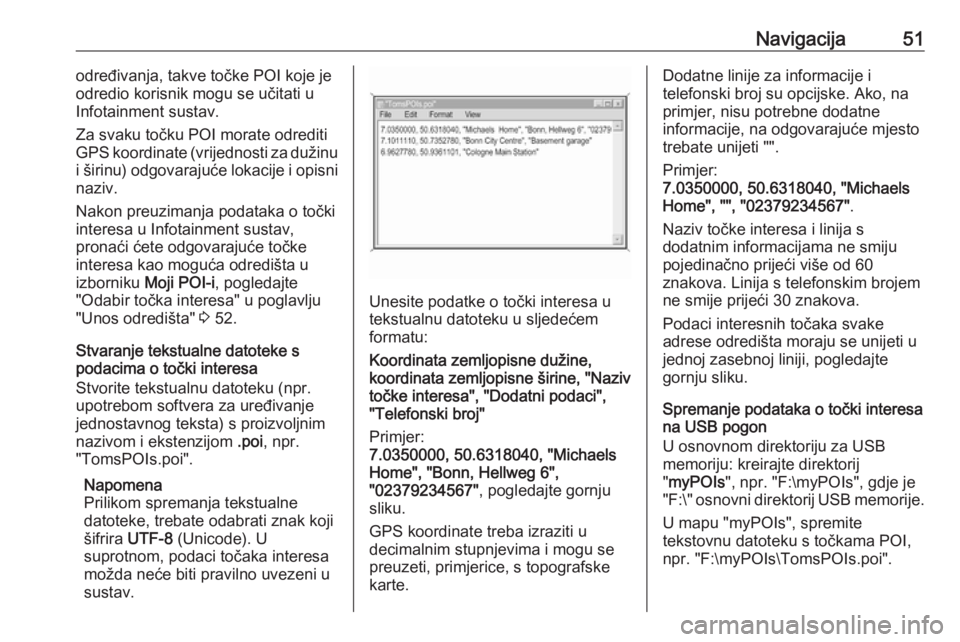
Navigacija51određivanja, takve točke POI koje je
odredio korisnik mogu se učitati u
Infotainment sustav.
Za svaku točku POI morate odrediti
GPS koordinate (vrijednosti za dužinu
i širinu) odgovarajuće lokacije i opisni
naziv.
Nakon preuzimanja podataka o točki
interesa u Infotainment sustav,
pronaći ćete odgovarajuće točke
interesa kao moguća odredišta u
izborniku Moji POI-i , pogledajte
"Odabir točka interesa" u poglavlju
"Unos odredišta" 3 52.
Stvaranje tekstualne datoteke s
podacima o točki interesa
Stvorite tekstualnu datoteku (npr.
upotrebom softvera za uređivanje
jednostavnog teksta) s proizvoljnim
nazivom i ekstenzijom .poi, npr.
"TomsPOIs.poi".
Napomena
Prilikom spremanja tekstualne
datoteke, trebate odabrati znak koji
šifrira UTF-8 (Unicode). U
suprotnom, podaci točaka interesa
možda neće biti pravilno uvezeni u
sustav.
Unesite podatke o točki interesa u tekstualnu datoteku u sljedećem formatu:
Koordinata zemljopisne dužine,
koordinata zemljopisne širine, "Naziv
točke interesa", "Dodatni podaci",
"Telefonski broj"
Primjer:
7.0350000, 50.6318040, "Michaels Home", "Bonn, Hellweg 6",
"02379234567" , pogledajte gornju
sliku.
GPS koordinate treba izraziti u
decimalnim stupnjevima i mogu se
preuzeti, primjerice, s topografske
karte.
Dodatne linije za informacije i
telefonski broj su opcijske. Ako, na
primjer, nisu potrebne dodatne
informacije, na odgovarajuće mjesto
trebate unijeti "".
Primjer:
7.0350000, 50.6318040, "Michaels
Home", "", "02379234567" .
Naziv točke interesa i linija s
dodatnim informacijama ne smiju
pojedinačno prijeći više od 60
znakova. Linija s telefonskim brojem
ne smije prijeći 30 znakova.
Podaci interesnih točaka svake
adrese odredišta moraju se unijeti u
jednoj zasebnoj liniji, pogledajte
gornju sliku.
Spremanje podataka o točki interesa na USB pogon
U osnovnom direktoriju za USB
memoriju: kreirajte direktorij
" myPOIs ", npr. "F:\myPOIs", gdje je
"F:\ " osnovni direktorij USB memorije.
U mapu "myPOIs", spremite
tekstovnu datoteku s točkama POI,
npr. "F:\myPOIs\TomsPOIs.poi".
Page 52 of 169
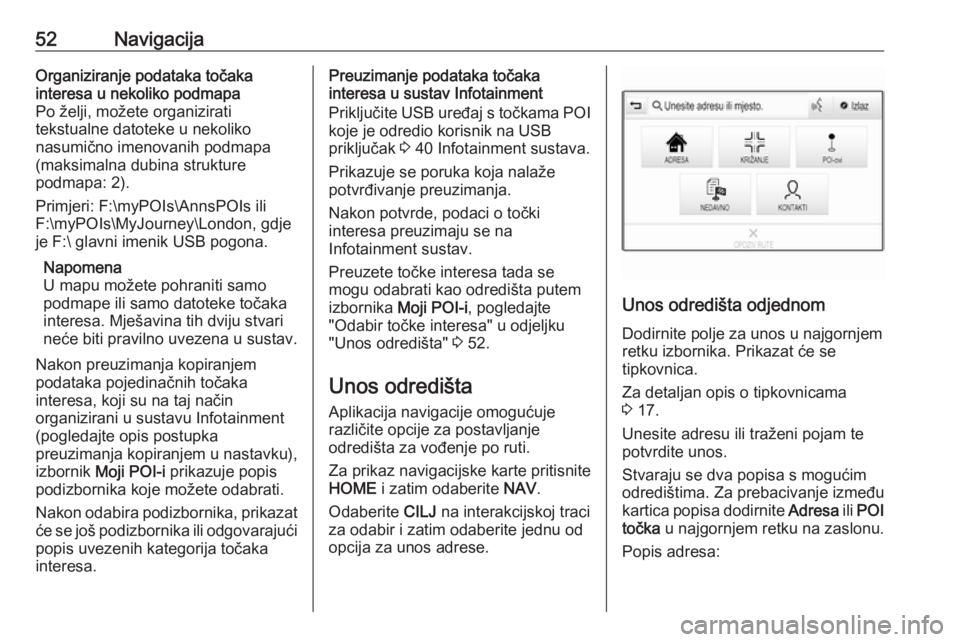
52NavigacijaOrganiziranje podataka točaka
interesa u nekoliko podmapa
Po želji, možete organizirati
tekstualne datoteke u nekoliko
nasumično imenovanih podmapa
(maksimalna dubina strukture
podmapa: 2).
Primjeri: F:\myPOIs\AnnsPOIs ili
F:\myPOIs\MyJourney\London, gdje
je F:\ glavni imenik USB pogona.
Napomena
U mapu možete pohraniti samo
podmape ili samo datoteke točaka
interesa. Mješavina tih dviju stvari
neće biti pravilno uvezena u sustav.
Nakon preuzimanja kopiranjem
podataka pojedinačnih točaka
interesa, koji su na taj način
organizirani u sustavu Infotainment (pogledajte opis postupka
preuzimanja kopiranjem u nastavku),
izbornik Moji POI-i prikazuje popis
podizbornika koje možete odabrati.
Nakon odabira podizbornika, prikazat će se još podizbornika ili odgovarajući
popis uvezenih kategorija točaka
interesa.Preuzimanje podataka točaka
interesa u sustav Infotainment
Priključite USB uređaj s točkama POI koje je odredio korisnik na USB
priključak 3 40 Infotainment sustava.
Prikazuje se poruka koja nalaže
potvrđivanje preuzimanja.
Nakon potvrde, podaci o točki
interesa preuzimaju se na
Infotainment sustav.
Preuzete točke interesa tada se
mogu odabrati kao odredišta putem
izbornika Moji POI-i , pogledajte
"Odabir točke interesa" u odjeljku
"Unos odredišta" 3 52.
Unos odredišta
Aplikacija navigacije omogućuje
različite opcije za postavljanje
odredišta za vođenje po ruti.
Za prikaz navigacijske karte pritisnite
HOME i zatim odaberite NAV.
Odaberite CILJ na interakcijskoj traci
za odabir i zatim odaberite jednu od
opcija za unos adrese.
Unos odredišta odjednom
Dodirnite polje za unos u najgornjem
retku izbornika. Prikazat će se
tipkovnica.
Za detaljan opis o tipkovnicama
3 17.
Unesite adresu ili traženi pojam te
potvrdite unos.
Stvaraju se dva popisa s mogućim
odredištima. Za prebacivanje između
kartica popisa dodirnite Adresa ili POI
točka u najgornjem retku na zaslonu.
Popis adresa:
Page 53 of 169
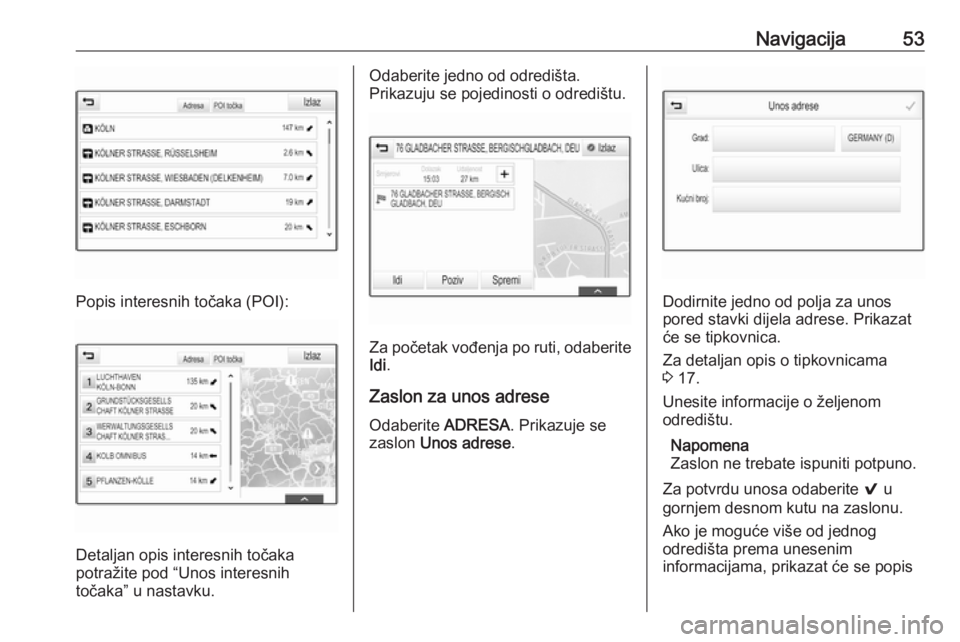
Navigacija53
Popis interesnih točaka (POI):
Detaljan opis interesnih točaka
potražite pod “Unos interesnih
točaka” u nastavku.
Odaberite jedno od odredišta.
Prikazuju se pojedinosti o odredištu.
Za početak vođenja po ruti, odaberite Idi .
Zaslon za unos adrese Odaberite ADRESA. Prikazuje se
zaslon Unos adrese .
Dodirnite jedno od polja za unos
pored stavki dijela adrese. Prikazat
će se tipkovnica.
Za detaljan opis o tipkovnicama
3 17.
Unesite informacije o željenom
odredištu.
Napomena
Zaslon ne trebate ispuniti potpuno.
Za potvrdu unosa odaberite 9 u
gornjem desnom kutu na zaslonu.
Ako je moguće više od jednog
odredišta prema unesenim
informacijama, prikazat će se popis
Page 54 of 169
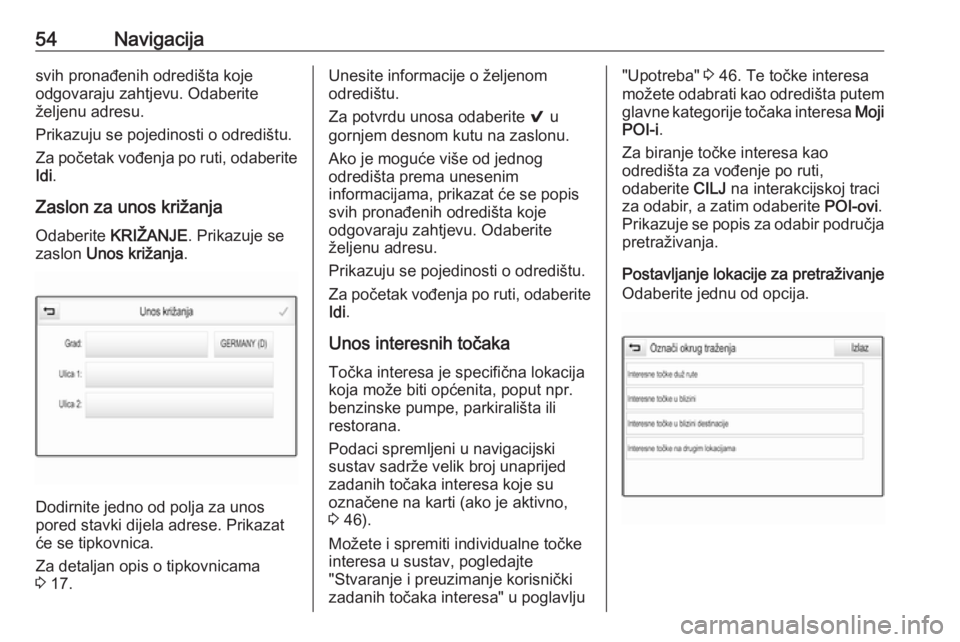
54Navigacijasvih pronađenih odredišta koje
odgovaraju zahtjevu. Odaberite
željenu adresu.
Prikazuju se pojedinosti o odredištu.
Za početak vođenja po ruti, odaberite Idi .
Zaslon za unos križanja Odaberite KRIŽANJE . Prikazuje se
zaslon Unos križanja .
Dodirnite jedno od polja za unos
pored stavki dijela adrese. Prikazat
će se tipkovnica.
Za detaljan opis o tipkovnicama
3 17.
Unesite informacije o željenom
odredištu.
Za potvrdu unosa odaberite 9 u
gornjem desnom kutu na zaslonu.
Ako je moguće više od jednog
odredišta prema unesenim
informacijama, prikazat će se popis
svih pronađenih odredišta koje
odgovaraju zahtjevu. Odaberite
željenu adresu.
Prikazuju se pojedinosti o odredištu.
Za početak vođenja po ruti, odaberite Idi .
Unos interesnih točaka Točka interesa je specifična lokacija
koja može biti općenita, poput npr.
benzinske pumpe, parkirališta ili
restorana.
Podaci spremljeni u navigacijski
sustav sadrže velik broj unaprijed
zadanih točaka interesa koje su
označene na karti (ako je aktivno,
3 46).
Možete i spremiti individualne točke
interesa u sustav, pogledajte
"Stvaranje i preuzimanje korisnički
zadanih točaka interesa" u poglavlju"Upotreba" 3 46. Te točke interesa
možete odabrati kao odredišta putem glavne kategorije točaka interesa Moji
POI-i .
Za biranje točke interesa kao
odredišta za vođenje po ruti,
odaberite CILJ na interakcijskoj traci
za odabir, a zatim odaberite POI-ovi.
Prikazuje se popis za odabir područja
pretraživanja.
Postavljanje lokacije za pretraživanje
Odaberite jednu od opcija.
Page 55 of 169
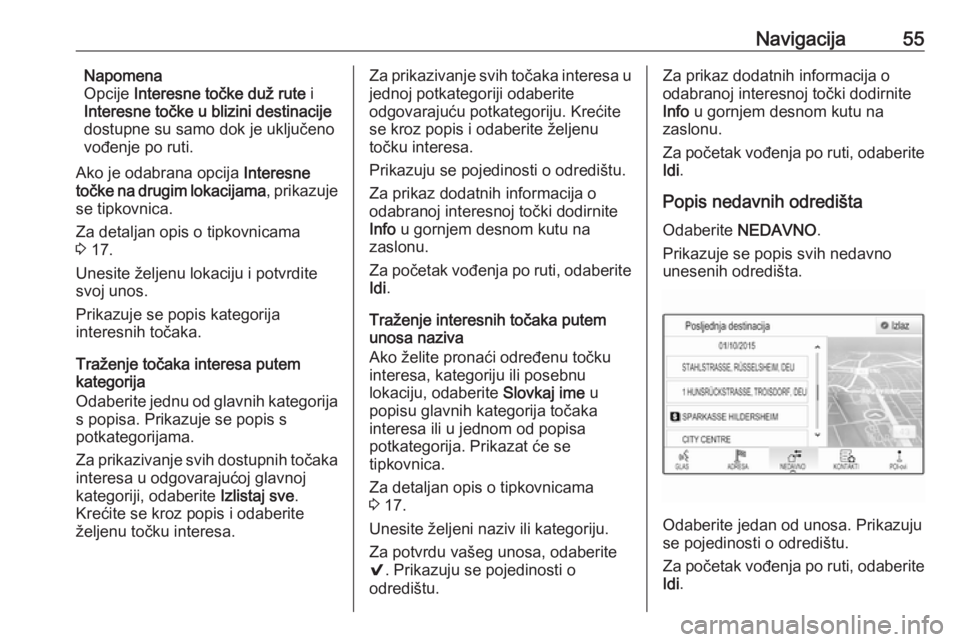
Navigacija55Napomena
Opcije Interesne točke duž rute i
Interesne točke u blizini destinacije dostupne su samo dok je uključeno
vođenje po ruti.
Ako je odabrana opcija Interesne
točke na drugim lokacijama , prikazuje
se tipkovnica.
Za detaljan opis o tipkovnicama
3 17.
Unesite željenu lokaciju i potvrdite
svoj unos.
Prikazuje se popis kategorija
interesnih točaka.
Traženje točaka interesa putem
kategorija
Odaberite jednu od glavnih kategorija s popisa. Prikazuje se popis s
potkategorijama.
Za prikazivanje svih dostupnih točaka
interesa u odgovarajućoj glavnoj
kategoriji, odaberite Izlistaj sve.
Krećite se kroz popis i odaberite
željenu točku interesa.Za prikazivanje svih točaka interesa u
jednoj potkategoriji odaberite
odgovarajuću potkategoriju. Krećite
se kroz popis i odaberite željenu
točku interesa.
Prikazuju se pojedinosti o odredištu. Za prikaz dodatnih informacija o
odabranoj interesnoj točki dodirnite
Info u gornjem desnom kutu na
zaslonu.
Za početak vođenja po ruti, odaberite Idi .
Traženje interesnih točaka putem
unosa naziva
Ako želite pronaći određenu točku
interesa, kategoriju ili posebnu
lokaciju, odaberite Slovkaj ime u
popisu glavnih kategorija točaka
interesa ili u jednom od popisa
potkategorija. Prikazat će se
tipkovnica.
Za detaljan opis o tipkovnicama
3 17.
Unesite željeni naziv ili kategoriju.
Za potvrdu vašeg unosa, odaberite
9 . Prikazuju se pojedinosti o
odredištu.Za prikaz dodatnih informacija o
odabranoj interesnoj točki dodirnite
Info u gornjem desnom kutu na
zaslonu.
Za početak vođenja po ruti, odaberite Idi .
Popis nedavnih odredišta Odaberite NEDAVNO .
Prikazuje se popis svih nedavno
unesenih odredišta.
Odaberite jedan od unosa. Prikazuju
se pojedinosti o odredištu.
Za početak vođenja po ruti, odaberite Idi .
Page 56 of 169
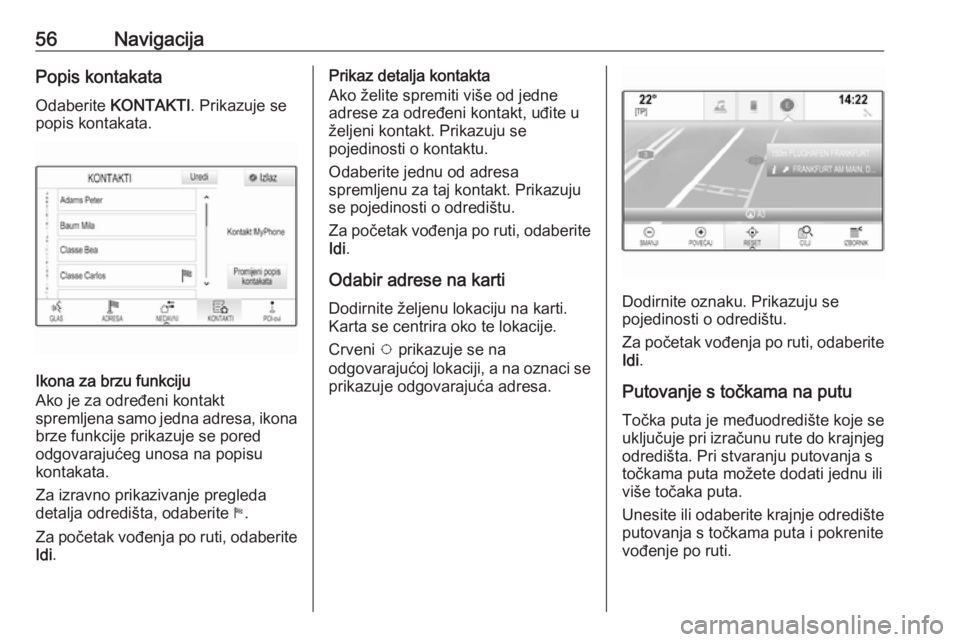
56NavigacijaPopis kontakata
Odaberite KONTAKTI . Prikazuje se
popis kontakata.
Ikona za brzu funkciju
Ako je za određeni kontakt
spremljena samo jedna adresa, ikona brze funkcije prikazuje se pored
odgovarajućeg unosa na popisu
kontakata.
Za izravno prikazivanje pregleda
detalja odredišta, odaberite 1.
Za početak vođenja po ruti, odaberite Idi .
Prikaz detalja kontakta
Ako želite spremiti više od jedne
adrese za određeni kontakt, uđite u
željeni kontakt. Prikazuju se
pojedinosti o kontaktu.
Odaberite jednu od adresa
spremljenu za taj kontakt. Prikazuju
se pojedinosti o odredištu.
Za početak vođenja po ruti, odaberite
Idi .
Odabir adrese na karti
Dodirnite željenu lokaciju na karti.
Karta se centrira oko te lokacije.
Crveni v prikazuje se na
odgovarajućoj lokaciji, a na oznaci se prikazuje odgovarajuća adresa.
Dodirnite oznaku. Prikazuju se
pojedinosti o odredištu.
Za početak vođenja po ruti, odaberite Idi .
Putovanje s točkama na putu
Točka puta je međuodredište koje se
uključuje pri izračunu rute do krajnjeg
odredišta. Pri stvaranju putovanja s
točkama puta možete dodati jednu ili
više točaka puta.
Unesite ili odaberite krajnje odredište
putovanja s točkama puta i pokrenite
vođenje po ruti.
Page 57 of 169
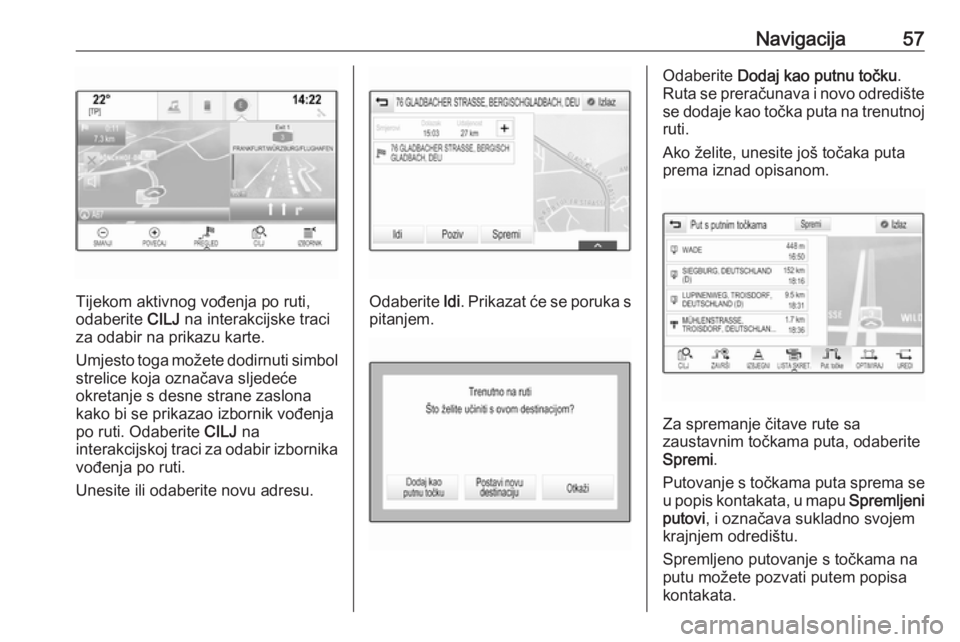
Navigacija57
Tijekom aktivnog vođenja po ruti,
odaberite CILJ na interakcijske traci
za odabir na prikazu karte.
Umjesto toga možete dodirnuti simbol
strelice koja označava sljedeće
okretanje s desne strane zaslona
kako bi se prikazao izbornik vođenja
po ruti. Odaberite CILJ na
interakcijskoj traci za odabir izbornika vođenja po ruti.
Unesite ili odaberite novu adresu.Odaberite Idi. Prikazat će se poruka s
pitanjem.
Odaberite Dodaj kao putnu točku .
Ruta se preračunava i novo odredište
se dodaje kao točka puta na trenutnoj ruti.
Ako želite, unesite još točaka puta
prema iznad opisanom.
Za spremanje čitave rute sa
zaustavnim točkama puta, odaberite
Spremi .
Putovanje s točkama puta sprema se
u popis kontakata, u mapu Spremljeni
putovi , i označava sukladno svojem
krajnjem odredištu.
Spremljeno putovanje s točkama na
putu možete pozvati putem popisa kontakata.
Page 58 of 169

58NavigacijaZa detaljan opis o načinu uređivanja
putovanja sa zaustavnim točkama
puta 3 58.
Novo odredište Da biste postavili novo odredište,možete poništiti vođenje po ruti do
trenutnog odredišta i zatim unijeti novo odredište. Ili možete izravno
unijeti novo odredište.
Tijekom aktivnog vođenja po ruti,
odaberite CILJ na interakcijske traci
za odabir na prikazu karte.
Umjesto toga možete dodirnuti simbol
strelice koja označava sljedeće
okretanje s desne strane zaslona
kako bi se prikazao izbornik vođenja
po ruti. Odaberite CILJ na
interakcijskoj traci za odabir izbornika vođenja po ruti.
Unesite ili odaberite novu adresu.
Odaberite Idi. Prikazat će se poruka s
pitanjem.
Odaberite Postavi novu destinaciju .
Ruta se ponovno izračunava i postavlja se novo odredište.Pozivanje odredišta
Nakon unosa odredišta i prije
pokretanja vođenja po ruti, prikazat
će se detalji odredišta.
Za uspostavljanje telefonskog poziva
za odabranu lokaciju, odaberite
Poziv .
Napomena
Gumb Poziv dostupan je samo je
telefonski broj spremljen za
odgovarajuću lokaciju.
Spremanje odredišta
Unos kontakata
Nakon unosa odredišta i prije pokretanja vođenja po ruti, prikazat
će se detalji odredišta.
Za spremanje odgovarajućeg
odredišta u popis kontakata,
odaberite Spremi. Za detaljan opis o
načinu spremanja adresa u popis
kontakata 3 22.
Napomena
Gumb Spremi na zaslonu dostupan
je samo ako adresa još nije
pohranjena u sustavu.Omiljena
Favoriti se mogu spremiti s gotovo
svih prikaza zaslona.
Za detaljan opis o načinu spremanja
omiljenih odredišta 3 18.
Vođenje
Sustav za navigaciju omogućava
vođenje po ruti vizualnim uputama i
glasovnim upitima (glasovno
navođenje).Vizualne upute
Vizualne upute prikazuju se na
zaslonima.
Page 59 of 169
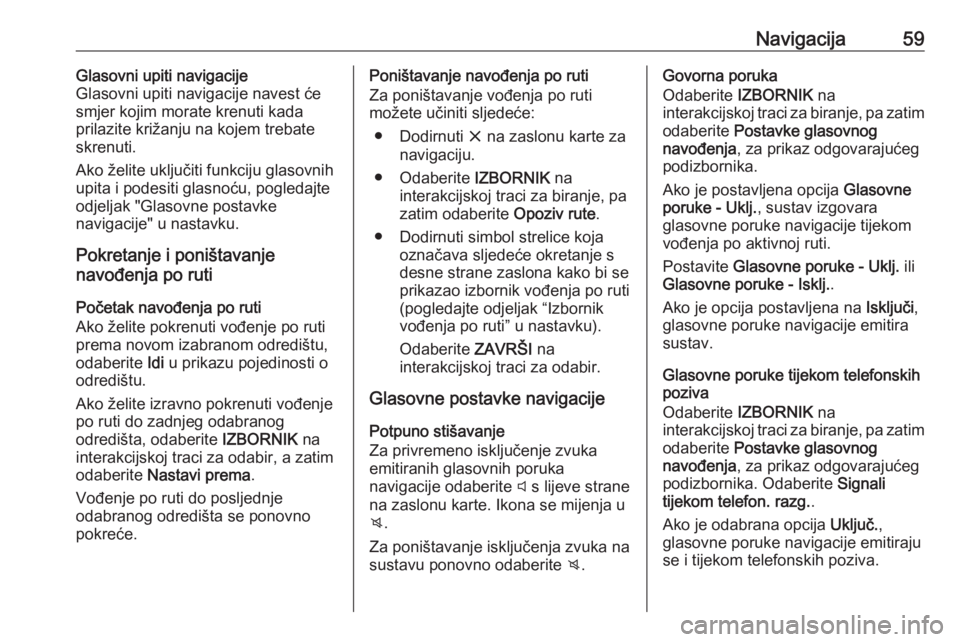
Navigacija59Glasovni upiti navigacije
Glasovni upiti navigacije navest će
smjer kojim morate krenuti kada
prilazite križanju na kojem trebate skrenuti.
Ako želite uključiti funkciju glasovnih
upita i podesiti glasnoću, pogledajte
odjeljak "Glasovne postavke
navigacije" u nastavku.
Pokretanje i poništavanje
navođenja po ruti
Početak navođenja po ruti
Ako želite pokrenuti vođenje po ruti
prema novom izabranom odredištu,
odaberite Idi u prikazu pojedinosti o
odredištu.
Ako želite izravno pokrenuti vođenje po ruti do zadnjeg odabranog
odredišta, odaberite IZBORNIK na
interakcijskoj traci za odabir, a zatim
odaberite Nastavi prema .
Vođenje po ruti do posljednje
odabranog odredišta se ponovno
pokreće.Poništavanje navođenja po ruti
Za poništavanje vođenja po ruti
možete učiniti sljedeće:
● Dodirnuti x na zaslonu karte za
navigaciju.
● Odaberite IZBORNIK na
interakcijskoj traci za biranje, pa zatim odaberite Opoziv rute.
● Dodirnuti simbol strelice koja označava sljedeće okretanje s
desne strane zaslona kako bi se
prikazao izbornik vođenja po ruti
(pogledajte odjeljak “Izbornik
vođenja po ruti” u nastavku).
Odaberite ZAVRŠI na
interakcijskoj traci za odabir.
Glasovne postavke navigacije
Potpuno stišavanje
Za privremeno isključenje zvuka
emitiranih glasovnih poruka
navigacije odaberite y s lijeve strane
na zaslonu karte. Ikona se mijenja u
z .
Za poništavanje isključenja zvuka na
sustavu ponovno odaberite z.Govorna poruka
Odaberite IZBORNIK na
interakcijskoj traci za biranje, pa zatim odaberite Postavke glasovnog
navođenja , za prikaz odgovarajućeg
podizbornika.
Ako je postavljena opcija Glasovne
poruke - Uklj. , sustav izgovara
glasovne poruke navigacije tijekom vođenja po aktivnoj ruti.
Postavite Glasovne poruke - Uklj. ili
Glasovne poruke - Isklj. .
Ako je opcija postavljena na Isključi,
glasovne poruke navigacije emitira
sustav.
Glasovne poruke tijekom telefonskih
poziva
Odaberite IZBORNIK na
interakcijskoj traci za biranje, pa zatim
odaberite Postavke glasovnog
navođenja , za prikaz odgovarajućeg
podizbornika. Odaberite Signali
tijekom telefon. razg. .
Ako je odabrana opcija Uključ.,
glasovne poruke navigacije emitiraju
se i tijekom telefonskih poziva.
Page 60 of 169
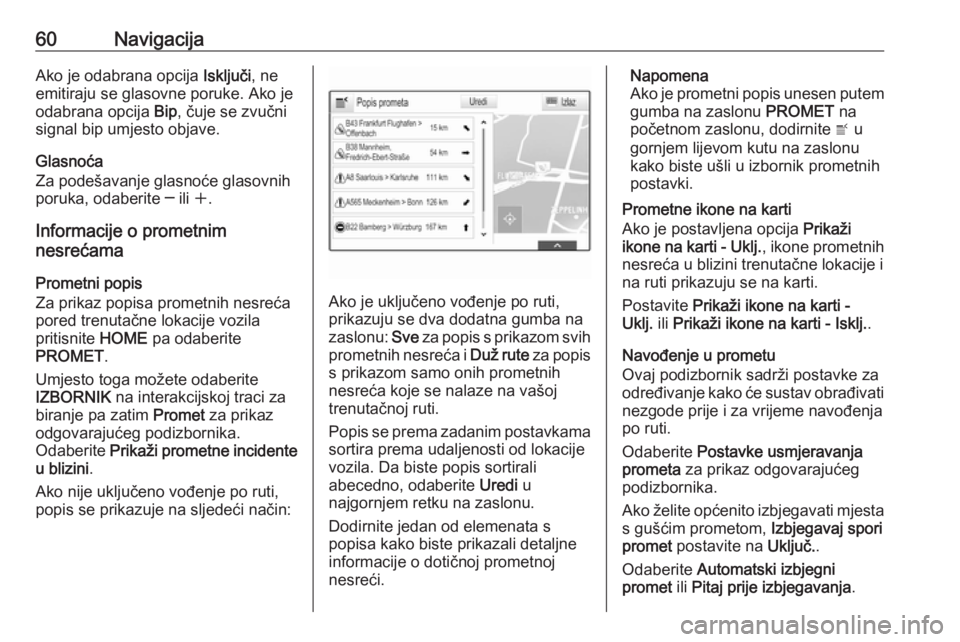
60NavigacijaAko je odabrana opcija Isključi, ne
emitiraju se glasovne poruke. Ako je
odabrana opcija Bip, čuje se zvučni
signal bip umjesto objave.
Glasnoća
Za podešavanje glasnoće glasovnih
poruka, odaberite ─ ili w.
Informacije o prometnim
nesrećama
Prometni popis
Za prikaz popisa prometnih nesreća
pored trenutačne lokacije vozila
pritisnite HOME pa odaberite
PROMET .
Umjesto toga možete odaberite
IZBORNIK na interakcijskoj traci za
biranje pa zatim Promet za prikaz
odgovarajućeg podizbornika.
Odaberite Prikaži prometne incidente
u blizini .
Ako nije uključeno vođenje po ruti,
popis se prikazuje na sljedeći način:
Ako je uključeno vođenje po ruti,
prikazuju se dva dodatna gumba na
zaslonu: Sve za popis s prikazom svih
prometnih nesreća i Duž rute za popis
s prikazom samo onih prometnih
nesreća koje se nalaze na vašoj
trenutačnoj ruti.
Popis se prema zadanim postavkama sortira prema udaljenosti od lokacije
vozila. Da biste popis sortirali
abecedno, odaberite Uredi u
najgornjem retku na zaslonu.
Dodirnite jedan od elemenata s
popisa kako biste prikazali detaljne
informacije o dotičnoj prometnoj
nesreći.
Napomena
Ako je prometni popis unesen putem
gumba na zaslonu PROMET na
početnom zaslonu, dodirnite w u
gornjem lijevom kutu na zaslonu
kako biste ušli u izbornik prometnih
postavki.
Prometne ikone na karti
Ako je postavljena opcija Prikaži
ikone na karti - Uklj. , ikone prometnih
nesreća u blizini trenutačne lokacije i
na ruti prikazuju se na karti.
Postavite Prikaži ikone na karti -
Uklj. ili Prikaži ikone na karti - Isklj. .
Navođenje u prometu
Ovaj podizbornik sadrži postavke za
određivanje kako će sustav obrađivati
nezgode prije i za vrijeme navođenja
po ruti.
Odaberite Postavke usmjeravanja
prometa za prikaz odgovarajućeg
podizbornika.
Ako želite općenito izbjegavati mjesta
s gušćim prometom, Izbjegavaj spori
promet postavite na Uključ..
Odaberite Automatski izbjegni
promet ili Pitaj prije izbjegavanja .